升级win11电脑开机黑屏解决教程
来源:系统家园
时间:2024-01-16 08:22:07 320浏览 收藏
珍惜时间,勤奋学习!今天给大家带来《升级win11电脑开机黑屏解决教程》,正文内容主要涉及到等等,如果你正在学习文章,或者是对文章有疑问,欢迎大家关注我!后面我会持续更新相关内容的,希望都能帮到正在学习的大家!
一些用户在升级win11系统后出现了电脑开机黑屏的情况,这可能是因为我们升级的版本或更新出现了问题,或是我们的电脑不适配win11,无论如何,只要卸载升级就可以了,下面就跟着小编一起来看下解决方法吧。
升级win11电脑开机黑屏怎么办
1、首先我们连续使用电源键重启系统3次或以上,进入WINRE。
2、接着在WINRE中选择“疑难解答”
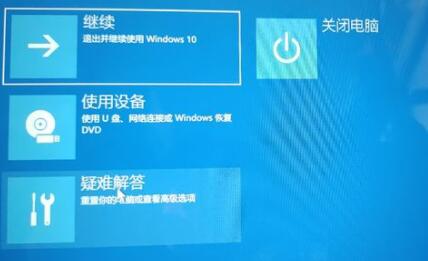
3、再找到疑难解答之中的“高级选项”
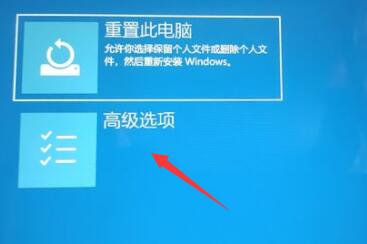
4、最后选择“卸载更新”,卸载完成后系统会自动重启就可以了。

方法二:
1、另外,也有可能是因为我们下载安装了错误的win11系统。
2、大家可以尝试一下安装本站提供的win11。
3、因为本站的win11系统经过了大量的测试,都是可以稳定运行的。
4、我们可以在卸载升级后直接安装,或是不卸载,通过u盘进入pe系统来覆盖系统。
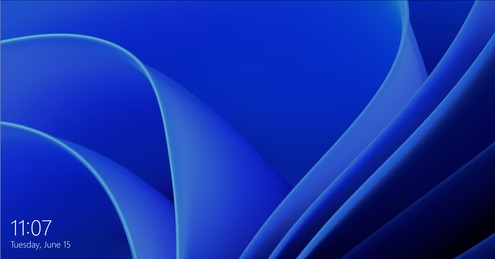
今天关于《升级win11电脑开机黑屏解决教程》的内容介绍就到此结束,如果有什么疑问或者建议,可以在golang学习网公众号下多多回复交流;文中若有不正之处,也希望回复留言以告知!
声明:本文转载于:系统家园 如有侵犯,请联系study_golang@163.com删除
相关阅读
更多>
-
501 收藏
-
501 收藏
-
501 收藏
-
501 收藏
-
501 收藏
最新阅读
更多>
-
326 收藏
-
425 收藏
-
323 收藏
-
281 收藏
-
143 收藏
-
115 收藏
-
122 收藏
-
199 收藏
-
317 收藏
-
338 收藏
-
315 收藏
-
331 收藏
课程推荐
更多>
-

- 前端进阶之JavaScript设计模式
- 设计模式是开发人员在软件开发过程中面临一般问题时的解决方案,代表了最佳的实践。本课程的主打内容包括JS常见设计模式以及具体应用场景,打造一站式知识长龙服务,适合有JS基础的同学学习。
- 立即学习 543次学习
-

- GO语言核心编程课程
- 本课程采用真实案例,全面具体可落地,从理论到实践,一步一步将GO核心编程技术、编程思想、底层实现融会贯通,使学习者贴近时代脉搏,做IT互联网时代的弄潮儿。
- 立即学习 516次学习
-

- 简单聊聊mysql8与网络通信
- 如有问题加微信:Le-studyg;在课程中,我们将首先介绍MySQL8的新特性,包括性能优化、安全增强、新数据类型等,帮助学生快速熟悉MySQL8的最新功能。接着,我们将深入解析MySQL的网络通信机制,包括协议、连接管理、数据传输等,让
- 立即学习 500次学习
-

- JavaScript正则表达式基础与实战
- 在任何一门编程语言中,正则表达式,都是一项重要的知识,它提供了高效的字符串匹配与捕获机制,可以极大的简化程序设计。
- 立即学习 487次学习
-

- 从零制作响应式网站—Grid布局
- 本系列教程将展示从零制作一个假想的网络科技公司官网,分为导航,轮播,关于我们,成功案例,服务流程,团队介绍,数据部分,公司动态,底部信息等内容区块。网站整体采用CSSGrid布局,支持响应式,有流畅过渡和展现动画。
- 立即学习 485次学习
